Outlook-Add-Ins für Modulerweiterung
Add-Ins für Modulerweiterung werden in der Outlook-Navigationsleiste rechts neben den E-Mail-Nachrichten, den Aufgaben und den Kalendern angezeigt. Eine Modulerweiterung ist nicht auf die Verwendung von E-Mail- und Termininformationen beschränkt. Sie können Anwendungen erstellen, die innerhalb von Outlook ausgeführt werden, damit Ihre Benutzer einfacher auf Geschäftsinformationen und Produktivitätstools zugreifen können, ohne Outlook zu verlassen.
Tipp
Modulerweiterungen werden nur im klassischen Outlook unter Windows unterstützt. Um eine modernere Lösung bereitzustellen, die auf verschiedenen Plattformen verfügbar ist, erstellen Sie persönliche Registerkarten-Apps, die stattdessen in Outlook geöffnet werden . Mit persönlichen Registerkarten-Apps haben Ihre Benutzer Zugriff auf unternehmenskritische Daten und Produktivitätstools nicht nur in Outlook, sondern auch in Microsoft 365-Anwendungen, einschließlich Microsoft Teams und verschiedenen Plattformen.
Unterstützte Clients und Manifeste
Zum Erstellen und Ausführen von Modulerweiterungs-Add-Ins müssen Sie:
- Entwickeln Sie das Add-In mithilfe eines reinen Add-In-Manifests. Das einheitliche Manifest für Microsoft 365 unterstützt keine Modulerweiterungen.
- Führen Sie das Add-In im klassischen Outlook unter Windows (Outlook 2016 oder höher) aus.
Verwenden einer Modulerweiterung
Navigieren Sie zum Öffnen einer Modulerweiterung zur Outlook-Navigationsleiste, wählen Sie Weitere Apps und dann das Modulerweiterungs-Add-In aus.
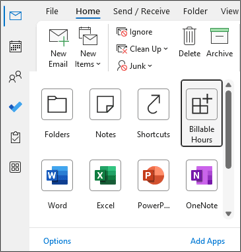
Tipp
In älteren Versionen des klassischen Outlook unter Windows wird die Navigationsleiste am unteren Rand des Fensters angezeigt. Der Zugriff auf eine Modulerweiterung hängt vom Layout der Navigationsleiste und der Anzahl der verfügbaren Modulerweiterungen ab.
Wenn der Benutzer die Kompaktnavigation ausgewählt hat, weist die Navigationsleiste ein Symbol auf, das anzeigt, dass eine Erweiterung geladen ist.
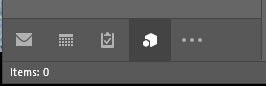
Wenn der Benutzer keine kompakte Navigation verwendet, wird auf der Navigationsleiste der Name des Add-Ins angezeigt.

Wenn mehrere Add-Ins geladen werden, werden die Add-Ins-Optionen in der Navigationsleiste angezeigt. Wählen Sie Add-Ins und dann das Add-In aus, das Sie verwenden möchten.

Konfigurieren einer Modulerweiterung
Wenn Sie ein Modulerweiterungs-Add-In auswählen, ersetzt Outlook das integrierte Modul durch Ihr benutzerdefiniertes Modul, sodass Sie mit dem Add-In interagieren können. Sie können einige der Features der Outlook-JavaScript-API in Ihrem Add-In verwenden. APIs, die logisch ein bestimmtes Outlook-Element wie eine Nachricht oder einen Termin annehmen, funktionieren in Modulerweiterungen nicht. Das Modul kann auch Funktionsbefehle im Outlook-Menüband enthalten, die mit der Add-In-Seite interagieren. Um dies zu erleichtern, müssen Ihre Funktionsbefehle die Office.onReady- oder Office.initialize-Methode und die Event.completed-Methode aufrufen.
Informationen zum Testen und Konfigurieren einer Modulerweiterung finden Sie im Beispiel zur Modulerweiterung für Office-Add-Ins.
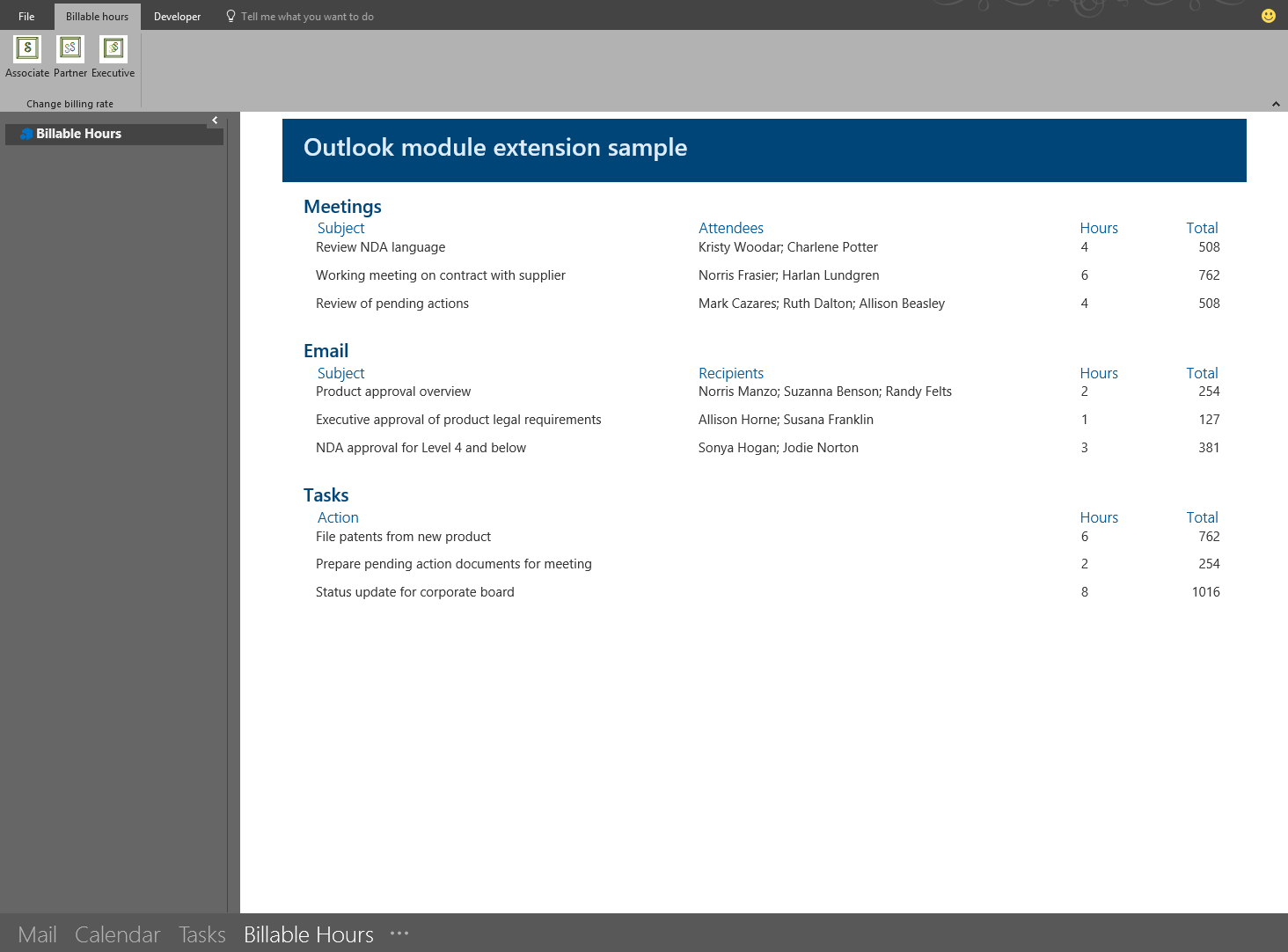
Beispiel
Nachfolgend finden Sie einen Abschnitt einer Manifestdatei, die eine Modulerweiterung definiert.
<VersionOverrides xmlns="http://schemas.microsoft.com/office/mailappversionoverrides"
xsi:type="VersionOverridesV1_0">
<VersionOverrides xmlns="http://schemas.microsoft.com/office/mailappversionoverrides/1.1"
xsi:type="VersionOverridesV1_1">
<Requirements>
<bt:Sets DefaultMinVersion="1.3">
<bt:Set Name="Mailbox"/>
</bt:Sets>
</Requirements>
<Hosts>
<Host xsi:type="MailHost">
<DesktopFormFactor>
<!-- Sets the URL of the JavaScript file that contains the code to
run the operations of a module extension add-in. -->
<FunctionFile resid="residFunctionFileUrl"/>
<!--Configures the add-in as a module extension. -->
<ExtensionPoint xsi:type="Module">
<SourceLocation resid="residExtensionPointUrl"/>
<Label resid="residExtensionPointLabel"/>
<CommandSurface>
<CustomTab id="idTab">
<Group id="idGroup">
<Label resid="residGroupLabel"/>
<Control xsi:type="Button" id="group.changeToAssociate">
<Label resid="residChangeToAssociateLabel"/>
<Supertip>
<Title resid="residChangeToAssociateLabel"/>
<Description resid="residChangeToAssociateDesc"/>
</Supertip>
<Icon>
<bt:Image size="16" resid="residAssociateIcon16"/>
<bt:Image size="32" resid="residAssociateIcon32"/>
<bt:Image size="80" resid="residAssociateIcon80"/>
</Icon>
<Action xsi:type="ExecuteFunction">
<FunctionName>changeToAssociateRate</FunctionName>
</Action>
</Control>
</Group>
<Label resid="residCustomTabLabel"/>
</CustomTab>
</CommandSurface>
</ExtensionPoint>
</DesktopFormFactor>
</Host>
</Hosts>
<Resources>
<bt:Images>
<bt:Image id="residAssociateIcon16"
DefaultValue="https://localhost:3000/assets/associate-16.png"/>
<bt:Image id="residAssociateIcon32"
DefaultValue="https://localhost:3000/assets/associate-32.png"/>
<bt:Image id="residAssociateIcon80"
DefaultValue="https://localhost:3000/assets/associate-80.png"/>
</bt:Images>
<bt:Urls>
<bt:Url id="residFunctionFileUrl"
DefaultValue="https://localhost:3000/module.html"/>
<bt:Url id="residExtensionPointUrl"
DefaultValue="https://localhost:3000/module.html"/>
</bt:Urls>
<bt:ShortStrings>
<bt:String id="residExtensionPointLabel"
DefaultValue="Billable Hours"/>
<bt:String id="residGroupLabel"
DefaultValue="Change billing rate"/>
<bt:String id="residCustomTabLabel"
DefaultValue="Billable hours"/>
<bt:String id="residChangeToAssociateLabel"
DefaultValue="Associate Rate"/>
</bt:ShortStrings>
<bt:LongStrings>
<bt:String id="residChangeToAssociateDesc"
DefaultValue="Change to the associate billing rate: $127/hr"/>
</bt:LongStrings>
</Resources>
</VersionOverrides>
</VersionOverrides>
Siehe auch
Office Add-ins